更新时间:2023-09-30
在Win10系统中有一个HDR的设置,该功能可以让屏幕中所显示的内容较为真实、更具画面表现力,但最近有小伙伴在打开这个功能之后发现屏幕变得灰蒙蒙的,无法正常使用,那么遇到这种情况要怎么办呢?下面就和小编一起来看看Win10开启HDR变灰蒙蒙的解决方法吧。

1、请检查并更换符合HDR硬件标准的显示器、显卡及线材;
2、如确认硬件没有问题,可以继续尝试,开启HDR后再将显卡输出的像素格式从YCbCr调整为RGB444(Nvidia显卡为RGB完全)来解决系统桌面颜色发灰的问题。如果没有RGB444或不能选择RGB完全,建议重新检查设备硬件(显示器、显卡及线材)。
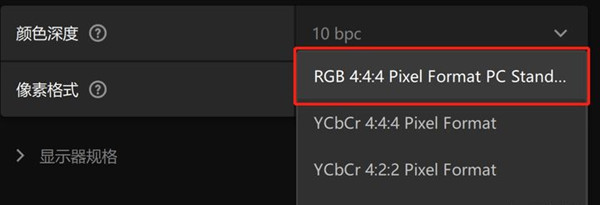
存在某些显示器可能不支持同时开启1440p桌面分辨率+144Hz刷新频率+10位颜色深度+HDR,请在显示器官方网站支持信息中查询。DP1.4规格视频线对于以上设置是必要的。
最新文章
Win10开启HDR变灰蒙蒙怎么办Win10开启HDR变灰蒙蒙的解决方法
2023-09-302022最新百度网盘会员免费领取激活码
2023-09-29edge浏览器adobe flash player被阻止的解决方法
2023-09-29苹果电脑zip压缩包怎么解压苹果电脑解压zip文件的方法
2023-09-29Xbox Game Bar点击无反应怎么办Xbox Game Bar没有反应的解决方法
2023-09-29不是会员百度网盘怎么解压压缩包
2023-09-29Word清除格式在哪里Word清除格式使用方法
2023-09-29怎样进行Win11系统的重装Win11重装的教程
2023-09-29Win11 22621.450怎么升级到22622.450
2023-09-29Word第一页没满就到第二页怎么办?
2023-09-29发表评论